では前回の続き と参りましょう
今回は、
「チャート・インジケータ編」 です
MT4はただのチャート表示ソフトではないことは前回説明しました
そこで、今回は、表示機能として標準で使えるインジケータの使い方について説明します
今回の目標は、
「ドル円の5分足チャートに2種類の移動平均線を表示」 する
で行きましょうか
それではまず、MT4の画面を
簡単に 説明します
↓
①チャート・インジケータ表示エリア
⇒色々な通貨ペアを表示できます
②口座情報の表示、標準インジケータ、EA、追加インジケータ、スクリプトを選択
⇒①のチャート画面にインジケータやEAを追加して表示できます
③口座情報、現在のポジション情報、過去の取引情報など
④時間軸やチャートの自動更新、②や③の表示、非表示、EAの使用許可など設定ができます
つづいて、一番なじみのある?ドル円のチャートを使って説明です
と、その前に、準備しましょ
②のチャート表示画面に何か表示されている場合は、すべてのチャートを閉じましょう↓
(チャートの表示が、大きく表示の場合と小分けの表示で以下のように異なります)
これで、準備完了
では、まずドル円の表示です
MT4では、ドル円を「USDJPY」という記号で表現しています
④からUSDJPYを探してクリックしましょう
ちなみに他の通貨記号はというと
USD:ドル JPY:円 AUD:オージー CAD:カナダ
CHF:スイス GBP:ポンド EUR:ユーロ
などなどで、どういう通貨ペアを表示できるのかは、④にある↓のボタンで確認できます
ここの内容は、契約する取引会社(MT4をダウンロードする会社)によって変わります
今回のMT4は、MetaQuotes Software社からダウンロードしたので、そこで提供される
通貨ペア情報になります
では、USDJPYのチャートが表示されたと思いますが
たまに「Waiting for Update」と表示されたまま、変化がない場合があります
そんな時は、「Waiting for Update」の文字をクリックし、
キーボードの「→」「←」の矢印を2~3回押してみます。すると、チャートが表示されたりします
それでも、変化がない場合は、ネットワークが繋がってないことを疑ってみましょう
さて、表示されたチャートですが、それは「5分足」ですか?
表示されてる「時間軸、ローソク足」を変更するには、④にある↓の部分を変更します
各ボタンの意味
M1:1分足 M5:5分足 M15:15分足 M30:30分足
H1:1時間足 H4:4時間足 D1:日足 W1:週足 MH:月足
となってます。今回は「5分足」を表示するのが目的なので
「M5」 をクリックします
これで、MT4の画面上には、ドル円(USDJPY)の5分足のチャートが表示されたと思います
あとは、このチャートに移動平均線を2本追加すれば、いいわけですね
ラストスパートがんばってきましょー
さてさて、移動平均線を追加するには、どうするのかと言うと
そんなに難しいものではなく、②のエリアにある「罫線分析ツール」の中から
「Moving Average」をダブルクリックします↓
す・る・と
MT4で標準に用意されている
移動平均線 の設定画面が現れます
それでは、今回は、以下の設定で移動平均線を表示します。赤丸の箇所を変更します
【1本目】
移動平均線の期間 ローソク13本 → 期間:13
表示する線 赤色 → スタイル:Red
設定後、「OK」をクリックするとチャートに期間13で計算された移動平均線が現れます
つづいて、2本目の移動平均線の設定をここでは以下とします
【2本目】
移動平均線の期間 ローソク21本 → 期間:21
表示する線 赤色 → スタイル:DeepSkyBlue
こちらも、設定後、「OK」をクリックするとチャートに期間21で計算された移動平均線が現れます
どうでしょう
今回の目標、
「ドル円の5分足チャートに2種類の移動平均線を表示」 できましたか
!?
MT4には、他にも標準で搭載されているインジケータがたくさんあるので
いろいろと試してみて、自分にあったものを探してみてください
次回は「自作EAに挑戦編」といく予定です
最近なかなか更新の時間がとれませんが、気ながぁ~にまっててください






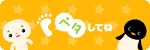

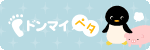










 各ボタンの意味
各ボタンの意味





 チャート、インジケータの表示はもちろん
チャート、インジケータの表示はもちろん デモアカウントを使ってのデモトレード(無料)
デモアカウントを使ってのデモトレード(無料) C言語を駆使して、自作のプログラムで独自のインジケータを作ったり
C言語を駆使して、自作のプログラムで独自のインジケータを作ったり 同じくC言語を駆使して自動売買プログラム(EA)を作れたり
同じくC言語を駆使して自動売買プログラム(EA)を作れたり 過去のデータとEAを使って売買プログラムの検証ができたり
過去のデータとEAを使って売買プログラムの検証ができたり








